wps word文档图片转文字的方法
2024-04-23 10:19:51作者:极光下载站
在wps这款软件中,我们常常需要将我们要进行设置的文字内容通过WPS进行编辑设置,其中会将一些有文字的图片添加进来进行编辑,有小伙伴表示,想要将图片上的文字进行提取出来,那么我们就可以在WPS word文档中找到其中的图片转文字功能,该功能是需要会员才能提取操作的,如果你是会员的情况下可以轻松的转换操作,你可以选择转换成纯文字,或者是带格式转换,下方是关于如何使用WPS Word文档将图片转换成文字的具体操作方法,如果你需要的情况下可以看看方法教程,希望小编的方法教程对大家有所帮助。

方法步骤
1.首先,我们需要在新建的Word文档中,将【插入】选项进行点击一下,然后选择【图片】选项。

2.随后,你可以查看到我们的图片已经添加进来了,你可以将页面顶部菜单选项中的【会员专享】选项进行点击一下。
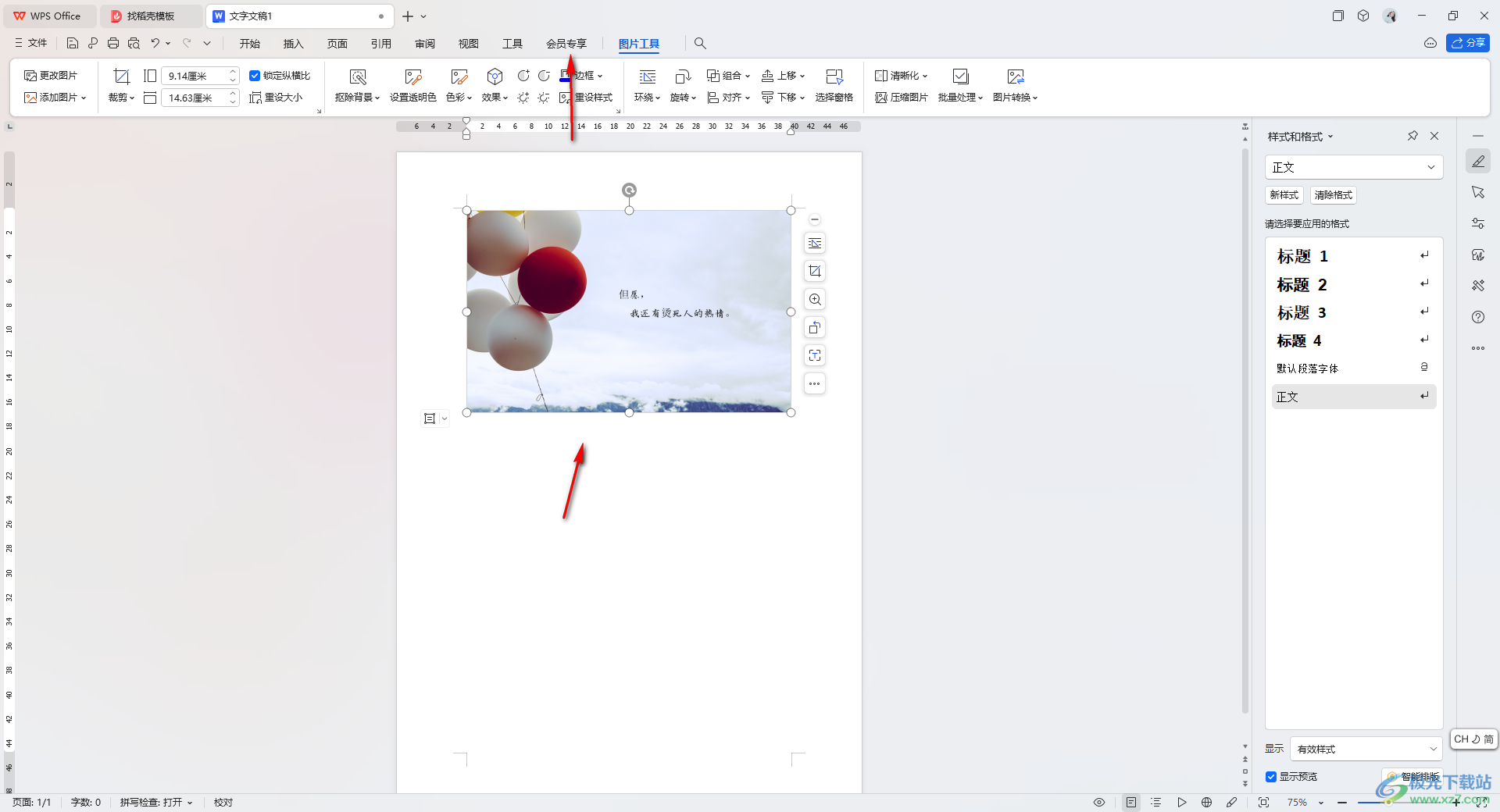
3.这时候,我们就可以在工具栏中将【图片转文字】功能找到进行点击打开。

4.随后即可进入到页面中,你可以在底部位置点击【纯文字】,那么我们的文字就会提取到右侧的方框中,你可以选择提取带格式的文档。

5.之后点击右下角的【导出转换结果】按钮,就可以将我们的文字进行导出操作了。
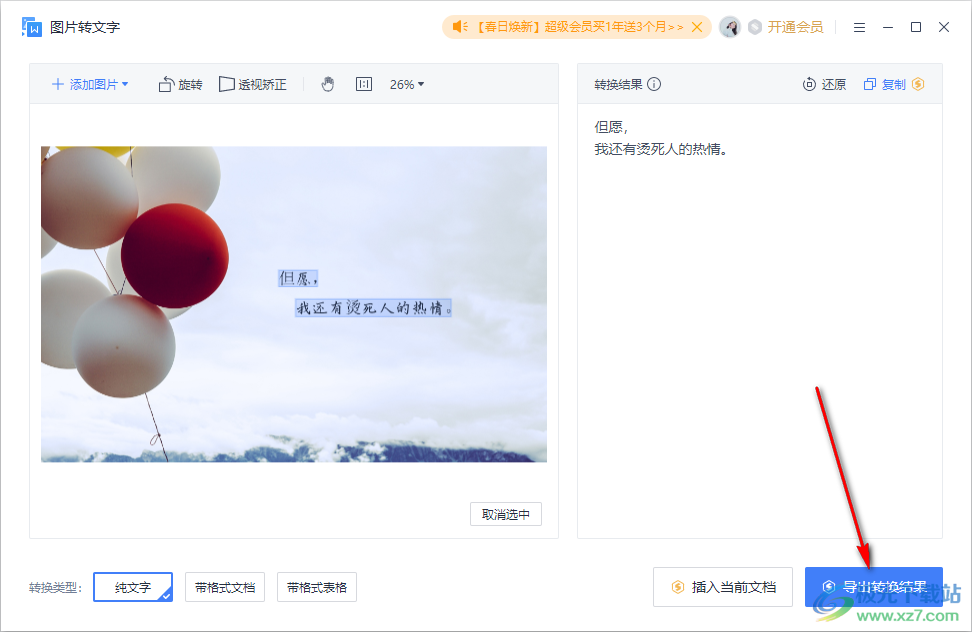
以上就是关于如何使用WPS Word文档图片转换成文字的具体操作方法,我们在进行设置图片的时候,想要将图片转换成文字内容,那么就可以按照上述的教程来操作一下就好了,感兴趣的话可以操作试试。
